如何快速轻松地将音乐放在 iPod 上?
iPod 被认为是随时随地以您的节奏和舒适度聆听音乐的最佳选择。 无论您是在学习、旅行、烹饪还是在做任何工作,都没有关系,您手里拿着可爱的 iPod,准备好音乐。
坦率地说,任何有关从 iPod 复制音乐的指南都可能对您有所帮助,但我相信您会同意详细信息总比随机事实要好。 因此,如果您担心如何将歌曲放在 iPod 设备上以便您可以聆听和欣赏它们,请阅读本文。 我们已经汇总了与您的需求相关的所有信息。 你只需要通过它们。 您可以根据需要应用任何使用 iTunes 或使用第三方软件(即不使用 iTunes)的方法。 此外,如果您以前购买过歌曲,那么您也可以访问它们。 所以,让我们不要再等了,看看如何详细介绍。
第 1 部分:如何使用 iTunes 将音乐放在 iPod 上?
大多数 Apple 设备用户使用 iTunes 来执行任何类型的任务。 因此,在这个标题下,我们将介绍如何使用 iTunes 服务将歌曲放在 iPod 上。
仔细按照步骤操作并解决如何将音乐放入 iPod 的问题。
A: 从您的计算机使用 iTunes 传输 iPod 音乐的步骤:
- 第 1 步:将计算机连接到您的 iPod 设备
- 第 2 步:启动 iTunes(必须具有最新版本)
- 第 3 步:在您的 iTunes 资料库下,您将看到项目列表,从那里您需要选择要放入 iPod 设备的内容(即音乐文件)。
- 第 4 步:在左侧您将看到您的设备名称,因此您只需拖动所选项目并将您的 iPod 设备名称放在您的 iPod 设备名称上,即可成功从 iTunes 库传输到 iPod。
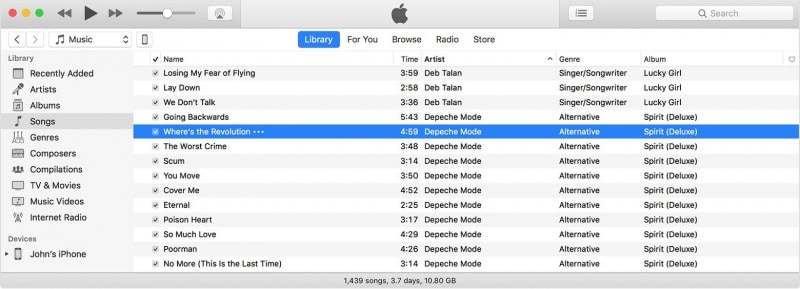

B:从电脑传输 iPod 音乐的步骤
有时存在无法从 iTunes 库中访问的某些数据,但这些数据会保存在您的计算机上,例如某些音乐或自定义铃声。 在这种情况下,请按照所需的步骤从 iPod 复制音乐
- 第 1 步:将 iPod 连接到计算机
- 步骤2:开启iTunes
- 第 3 步:从您的计算机中,搜索并找到需要传输的音调/音乐。
- 第 4 步:选择它们并制作副本
- 第 5 步:之后返回 iTunes 左侧边栏选择您的设备,从列表中选择您要添加的项目的名称,如果添加一些铃声,然后选择铃声。
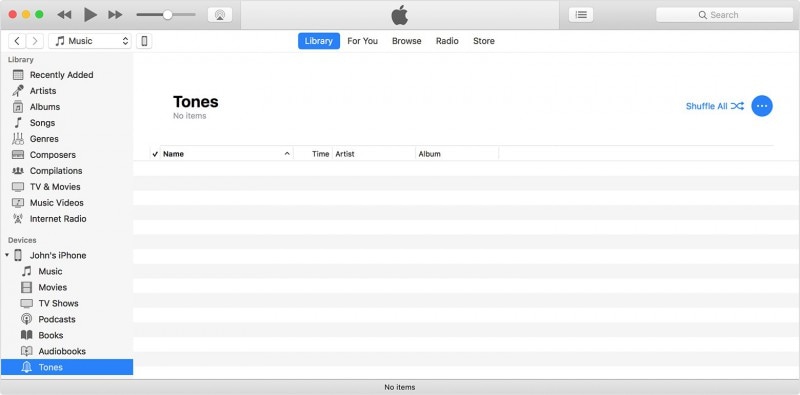
现在只需将复制的项目粘贴到那里。 因此遵循上述细节 iPod 音乐传输是可能的。
第 2 部分:如何在没有 iTunes 的情况下将音乐放在 iPod 上?
如果您不想被困在使用 iTunes 将音乐传输到 iPod 的漫长过程中,那么这里是最佳选择, DrFoneTool – 电话管理器 (iOS). 此工具可作为 iTunes 的所有传输相关任务的最佳替代品。 您只需要完成快速步骤(我将在以下几行中解释),这将解决您在传输长长的歌曲和数据列表时遇到的任何问题。 只需确保您以正确的方式遵循这些步骤即可获得所需的结果。

DrFoneTool – 电话管理器 (iOS)
在没有 iTunes 的情况下将音乐传输到 iPhone/iPad/iPod
- 传输、管理、导出/导入您的音乐、照片、视频、联系人、短信、应用程序等。
- 将您的音乐,照片,视频,联系人,短信,应用程序等备份到计算机上,并轻松还原它们。
- 将音乐、照片、视频、联系人、消息等从一部智能手机传输到另一部。
- 在iOS设备和iTunes之间传输媒体文件。
- 完全兼容 iOS 7、iOS 8、iOS 9、iOS 10、iOS 11 和 iPod。
现在,让我们继续解决如何在不使用 iTunes 的情况下将音乐放在 iPod 上的步骤。
步骤 1: 启动 DrFoneTool 并将 iPod 连接到计算机> DrFoneTool 将自动检测 iPod 并出现在工具窗口中。

第 2 步:将音乐从 PC 传输到 iPod
然后直接转到顶部菜单栏中的“音乐”选项卡。 将出现一个音乐文件列表>您需要选择所需的一个或全部。 对于那个去添加按钮>然后添加文件(对于选定的音乐项目)>或添加文件夹(如果希望传输所有音乐文件)。 很快,您的歌曲将立即传输到您的 iPod 设备。

第 3 步:浏览计算机上的音乐文件
之后将显示一个位置窗口,您需要选择保存音乐的位置以获取传输的文件。 之后单击确定,完成传输过程。

本指南是最简单的,因为它不需要任何技术知识,只需按照上面提到的说明进行操作,很快您就会拥有您喜爱的音乐曲目,您可以使用 iPod 设备轻松访问。
注意: DrFoneTool- Transfer (iOS) 工具最引人注目的功能之一是,如果任何歌曲与您的设备不兼容,它会自动检测到该文件并将该文件转换为兼容的。
第 3 部分:如何将以前购买的物品中的音乐放在 iPod 上
如果您之前从 iTunes 或 App Store 购买了一些音乐项目,并且您愿意将其恢复到您的 iPod 设备,那么您可以按照下面提到的说明进行操作。
- 第 1 步:访问 iTunes Store 应用程序
- 第2步:然后继续更多选项>从屏幕末尾选择“已购买”
- 第 3 步:现在选择音乐选项
- 第 4 步:之后,您需要点击此处提供的“不在设备上”选项> 您将看到音乐/铃声列表(以前购买的),之后您只需点击下载标志即可开始下载过程选择的音乐文件。
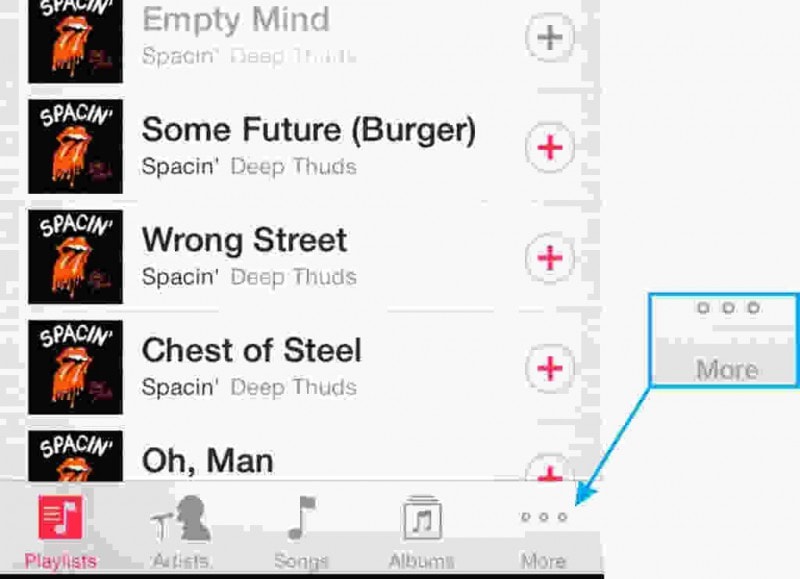
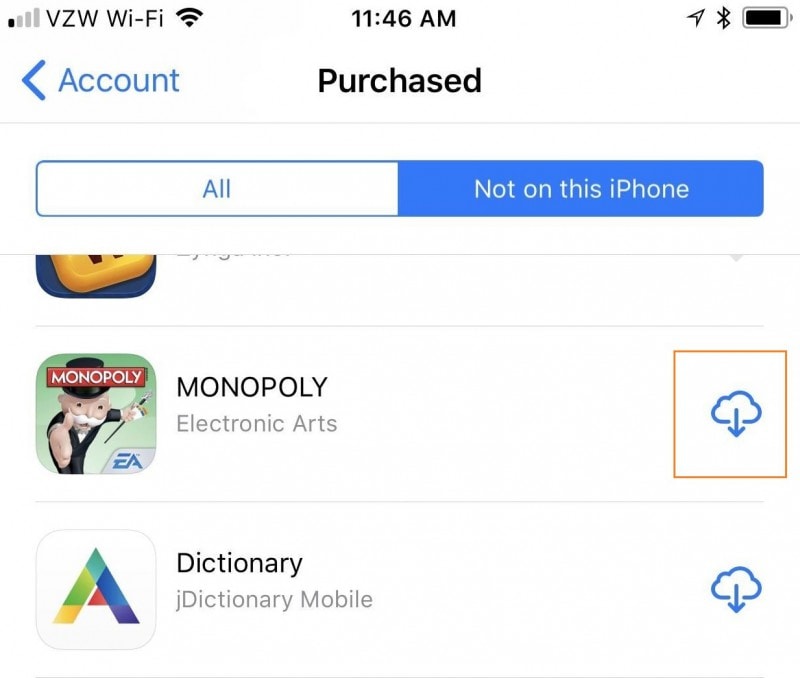
毫无疑问,您永远不想失去那些您已经支付了一定金额的音乐/歌曲。 我们可以理解您的担忧,因此对您的 iPod 应用上述步骤可以轻松取回您之前购买的音乐项目。
我相信现在您将能够为您的 iPod 配备很多歌曲,这是您一直在寻找的最喜欢的曲目。 希望您喜欢阅读这篇文章,因为这篇文章是为那些热爱歌曲、音乐、曲调并且无法思考没有音乐的生活的人准备的。 因此,只需拿起您的 iPod 设备,开始聆听您今天在本文中复制和了解的音乐。 我希望现在您对如何在 iPod 上播放音乐的担忧得到解决。 因此,请舒适地坐着,享受音乐。

